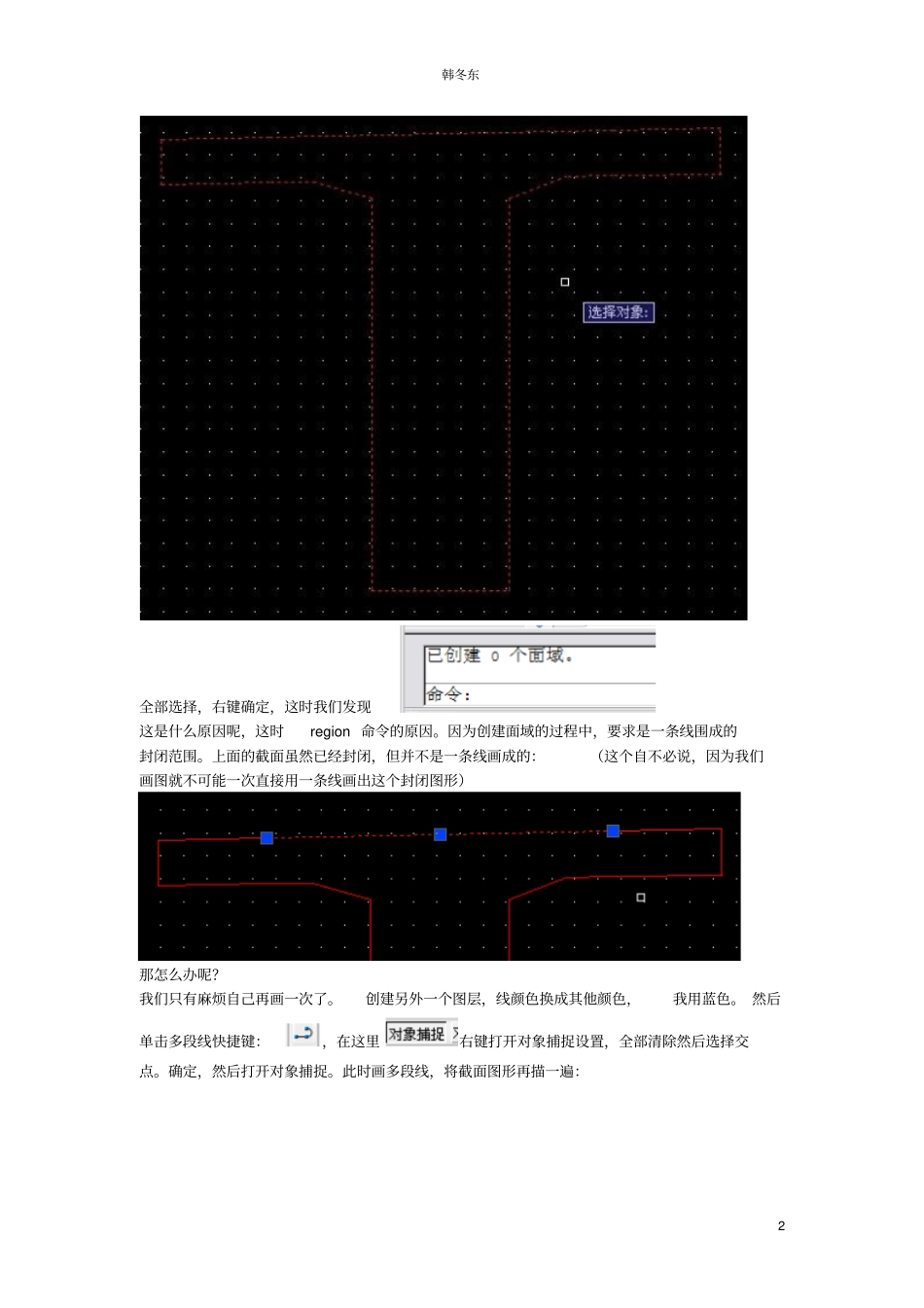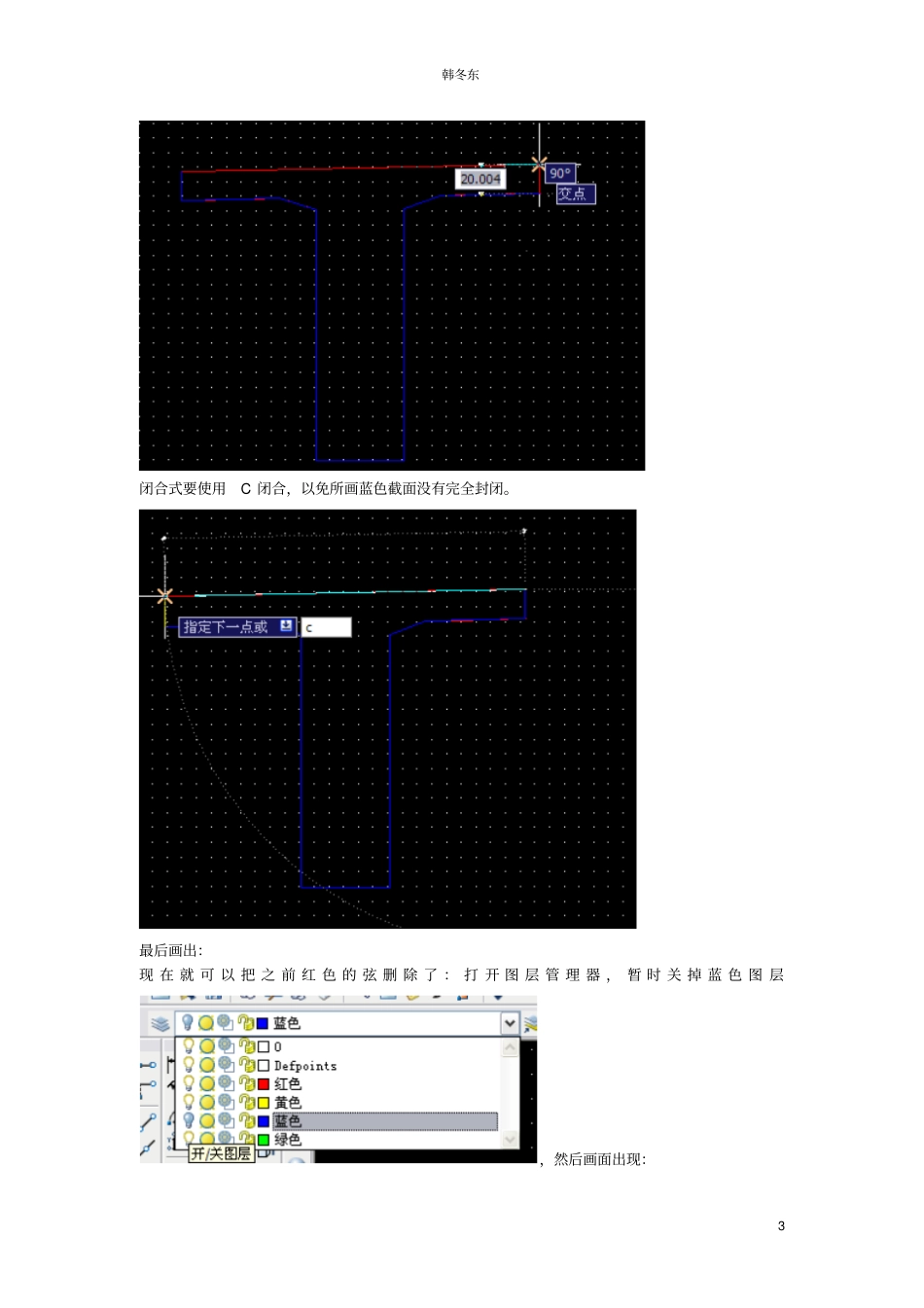韩冬东1 CAD 求截面几何质量特性教程为了方便大家学习,给大家做一个教程。希望能对大家有所帮助。以桥梁设计例题第4 页图为例及第7 页表求成桥中梁支座截面几何特性为例。1 不必说,首先你要画出所求截面图形。如下图:(画图过程略,其作图准确度自然影响计算结果,因此要求在画图成图过程中准确性是最重要的)2、然后创建面域。如果大家很少接触三维画图,那可能就不太了解这个命令,大家可以通过 region 命令来实现面域的创建,也可以使用快捷键来实现面域的创建。什么是面域呢,其实简单的理解,面域就是以面为一个单位的一个区域。——就是一个面,而不是大家所看到的多条线围起来的框。具体什么是面域,如果不了解可以百度。其实很简单,没有想象的难。继续。画完了上面的图形之后,我们就需要创建面域了。输入 region 命令或是点击快捷键,选择对象:韩冬东2 全部选择,右键确定,这时我们发现这是什么原因呢,这时region 命令的原因。因为创建面域的过程中,要求是一条线围成的封闭范围。上面的截面虽然已经封闭,但并不是一条线画成的:(这个自不必说,因为我们画图就不可能一次直接用一条线画出这个封闭图形)那怎么办呢?我们只有麻烦自己再画一次了。创建另外一个图层,线颜色换成其他颜色,我用蓝色。 然后单击多段线快捷键:,在这里右键打开对象捕捉设置,全部清除然后选择交点。确定,然后打开对象捕捉。此时画多段线,将截面图形再描一遍:韩冬东3 闭合式要使用C 闭合,以免所画蓝色截面没有完全封闭。最后画出:现 在 就 可 以 把 之 前 红 色 的 弦 删 除 了 : 打 开 图 层 管 理 器 , 暂 时 关 掉 蓝 色 图 层,然后画面出现:韩冬东4 全部选择删除即可。再回到图层管理器,打开蓝色图层:显示:韩冬东5 单击面域:选择对象:韩冬东6 右键确定,左下角显示:C 成功创建。 OK ,下一步。3、查看截面质点(质心位置)。:输入 massprop 命令,确定,然后选择对象,选择我们已经创 建好的 面域( ——截 面) :——> 韩冬东7 右键确定。弹出了我们想要的东西了:But,现在所有结果还不是完全正确,因为我们的坐标和质点不在一点,我们要不CAD 图中韩冬东8 的坐标原点移动到质点位置。暂时记住质点位置是然后在命令行中输入:UCS 出现:把刚刚的质点坐标输入即可,中间用英文逗点隔开输入。输入完成后两次回车即可:韩冬东9 最后最后激动的时刻来了,从新输...